Ipapalabas ang Cyberpunk 2077 sa ika-10 ng Disyembre 2020 para sa PS4, Xbox One, PC, at Stadia (Isang serbisyo sa cloud gaming na binuo ng Google).
Ang Cyberpunk 2077 ay isang video game na may magagandang tampok sa disenyo. Malaki ang inaasahan ng mga manlalaro sa larong ito. Bagama't naantala ang laro ng 3 beses, sabik pa rin ang mga tao na laruin ito, at naniniwala silang sulit ang paghihintay sa larong ito.
Kaya narito ang tanong:
Maaari mo bang patakbuhin ang Cyberpunk 2077 sa iyong PC?
Upang maglaro ng Cyberpunk 2077, kailangan mong matugunan ang mga minimum na detalye. Maglaan ng ilang sandali upang suriin ang iyong GPU, processor, at ram bago ilabas ang laro.
Suriin ang Uri ng bonus upang matulungan ang iyong computer na patakbuhin ang laro nang maayos
- Sa iyong keyboard, pindutin ang Windows logo key + R sabay na i-invoke ang Run box.
- Uri dxdiag at i-click OK .

- Sa DirectX Diagnostic Tool, sa ilalim ng Sistema tab, maaari mong suriin ang iyong Operating System, Processor at Memory.
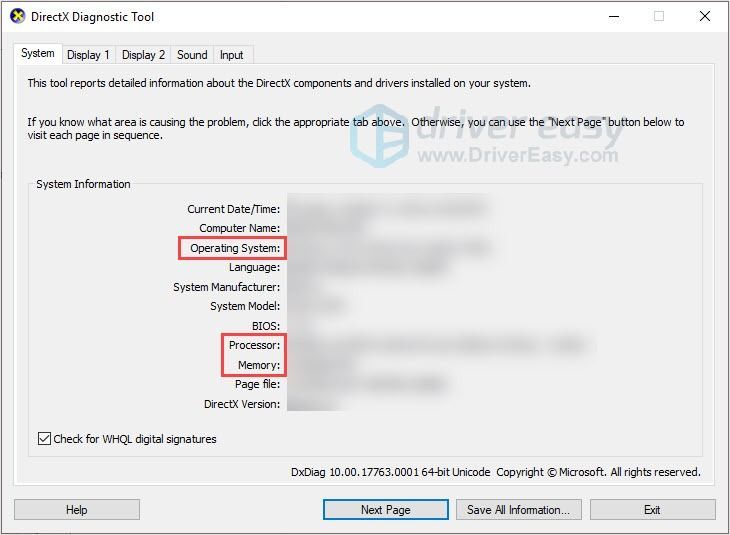
- I-click ang Pagpapakita tab, at makikita mo ang graphics card impormasyon.
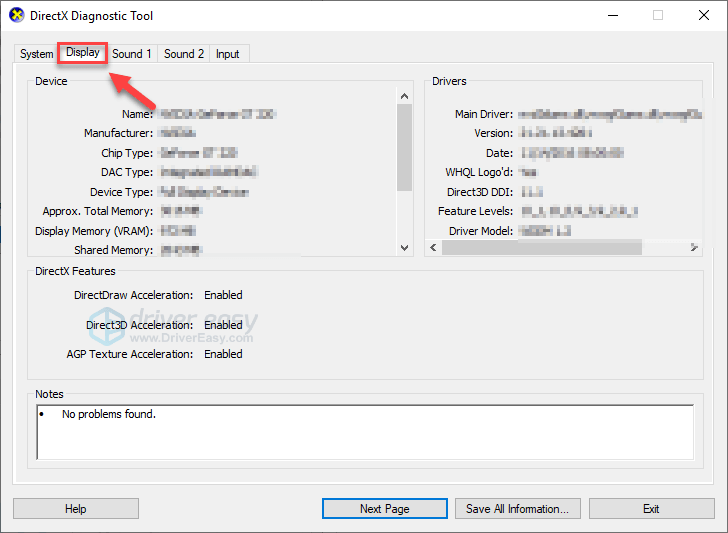
- Patakbuhin ang Driver Easy at i-click ang I-scan ngayon pindutan. I-scan ng Driver Easy ang iyong computer at makikita ang anumang mga driver ng problema.
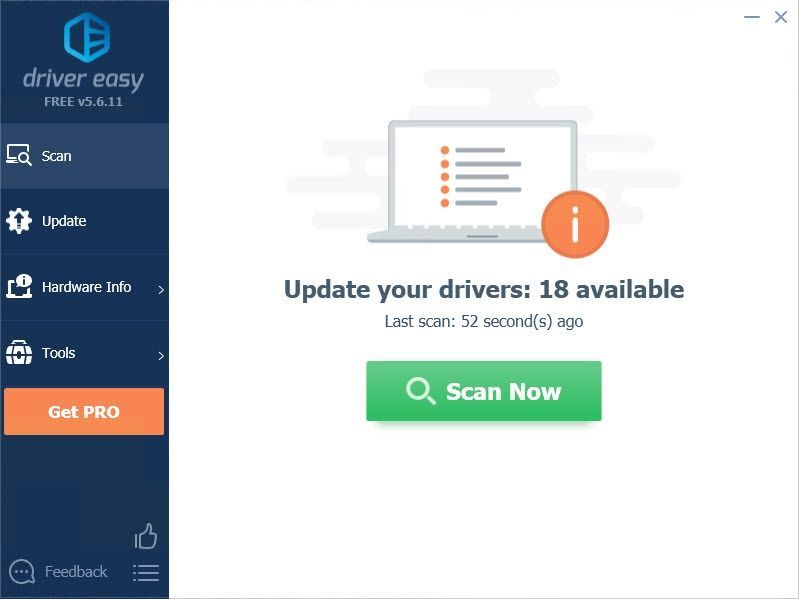
- I-click ang Update button sa tabi ng naka-flag na driver upang awtomatikong i-download ang tamang bersyon ng driver na iyon, pagkatapos ay maaari mong manu-manong i-install ito (magagawa mo ito sa LIBRENG bersyon).
O i-click I-update ang Lahat upang awtomatikong i-download at i-install ang tamang bersyon ng lahat ang mga driver na nawawala o hindi napapanahon sa iyong system. (Ito ay nangangailangan ng Pro bersyon na may buong suporta at 30-araw na garantiyang ibabalik ang pera. Ipo-prompt kang mag-upgrade kapag na-click mo ang I-update Lahat.)
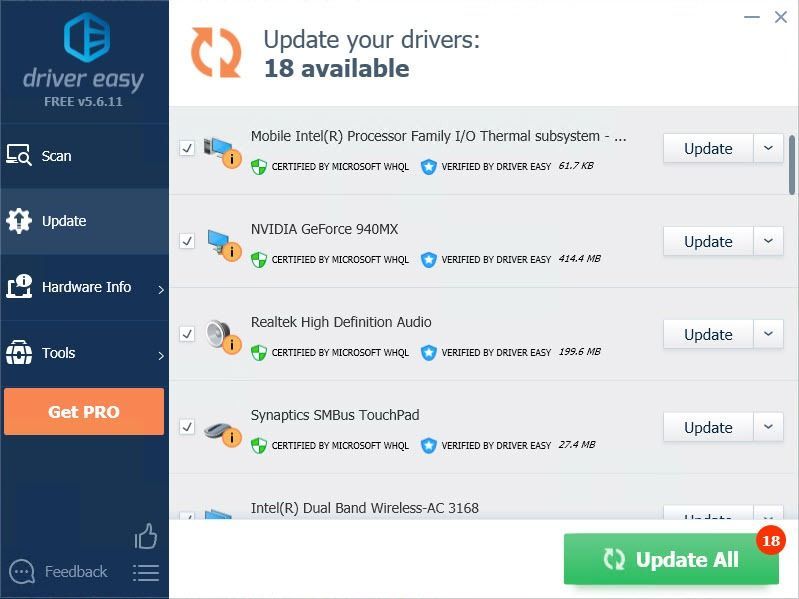 Ang Pro na bersyon ng Driver Easy ay may ganap na teknikal na suporta.
Ang Pro na bersyon ng Driver Easy ay may ganap na teknikal na suporta. - Cyberpunk 2077
Minimum na Pagtutukoy
Narito ang mga minimum na kinakailangan ng system para sa Cyberpunk 2077. Tiyaking natugunan ng iyong computer ang mga minimum na kinakailangan.
Tandaan : Nangangailangan ng 64-bit na processor at operating system.
| Operating System | Windows 7 o 10 |
| Processor | Intel Core i5-3570K / AMD FX-8310Intel |
| GPU | NVIDIA GeForce GTX 780 / AMD Radeon RX 470 |
| Imbakan | 70 GB na magagamit na espasyo |
| Alaala | 8 GB ng RAM |
Inirerekomenda ang SSD
Inirerekomendang Pagtutukoy
Ang mga inirerekomendang kinakailangan sa system ay kumakatawan sa perpektong sitwasyon para patakbuhin ang Cyberpunk 2077.
Tandaan : Nangangailangan ng 64-bit na processor at operating system
| Operating System | Windows 10 |
| Processor | Intel Core i7-4790 / AMD Ryzen 3 3200G |
| GPU | NVIDIA GeForce GTX 1060 / AMD Radeon R9 Fury |
| Imbakan | 70 GB na magagamit na espasyo |
| Alaala | 12 GB ng RAM |
Paano suriin ang impormasyon ng system sa aking computer
Ang mga pangunahing bahagi ng isang computer ay ang CPU, GPU at RAM. Kailangan mong suriin ang impormasyong ito upang malaman kung maaari mong patakbuhin ang larong ito sa iyong computer.
Sundin ang mga hakbang na ito upang suriin:
Ihambing ang impormasyon ng iyong system sa mga kinakailangan ng system.
Tip sa Bonus: I-update ang driver ng iyong graphics card
Ang iyong graphics card ay gumaganap ng isang mahalagang papel sa mga laro, lalo na sa malaki at maselan na larong ito. Kung hindi ganap na gampanan ng iyong graphics card ang papel nito, babawasan nito ang iyong karanasan sa paglalaro. Kaya, inirerekomenda na panatilihing napapanahon ang driver ng iyong graphics card.
Gayundin, ang patuloy na pag-update ng iyong mga driver ay maaaring panatilihin ang iyong mga device sa isang malusog na estado na pumipigil sa iyo mula sa mga problema.
Mayroong dalawang paraan na maaari mong i-update ang iyong driver: manu-mano at awtomatiko.
Opsyon 1 – Manu-mano – Kakailanganin mo ang ilang mga kasanayan sa computer at pasensya upang i-update ang iyong mga driver sa ganitong paraan, dahil kailangan mong mahanap ang eksaktong tama ng driver online, i-download ito at i-install ito nang sunud-sunod.
O
Opsyon 2 – Awtomatikong (Inirerekomenda) – Ito ang pinakamabilis at pinakamadaling opsyon. Tapos na ang lahat sa ilang pag-click lang ng mouse – madali kahit na baguhan ka sa computer.
Opsyon 1 – I-download at i-install nang manu-mano ang driver
Maaari kang mag-download ng mga driver ng graphics mula sa opisyal na website ng tagagawa. Hanapin ang modelong mayroon ka at hanapin ang tamang driver na nababagay sa iyong partikular na operating system. Pagkatapos ay i-download nang manu-mano ang driver.
Opsyon 2 – Awtomatikong i-update ang mga driver
Kung wala kang oras o pasensya na manu-manong i-update ang iyong mga graphics driver, magagawa mo ito nang awtomatiko Madali ang Driver .
Awtomatikong makikilala ng Driver Easy ang iyong system at hahanapin ang mga tamang driver para dito. Hindi mo kailangang malaman nang eksakto kung anong sistema ang pinapatakbo ng iyong computer, hindi mo kailangang ipagsapalaran ang pag-download at pag-install ng maling driver, at hindi mo kailangang mag-alala na magkamali kapag nag-i-install.
Maaari mong awtomatikong i-update ang iyong mga driver gamit ang alinman sa LIBRE o ang Para sa bersyon ng Driver Easy. Ngunit sa Pro na bersyon ay nangangailangan lamang ng 2 pag-click (at makakakuha ka ng buong suporta at a 30-araw na garantiyang ibabalik ang pera ):
Kung kailangan mo ng tulong, mangyaring makipag-ugnayan Ang koponan ng suporta ng Driver Easy sa support@drivereasy.com .
Kaya eto Cyberpunk 2077 Pangangailangan sa System . Pagkatapos basahin ang post na ito, naniniwala akong handa ka nang maglaro. Enjoy!
Kung mayroon kang anumang mga katanungan, huwag mag-atubiling mag-iwan ng komento sa ibaba at makikita namin kung ano pa ang maaari naming gawin.

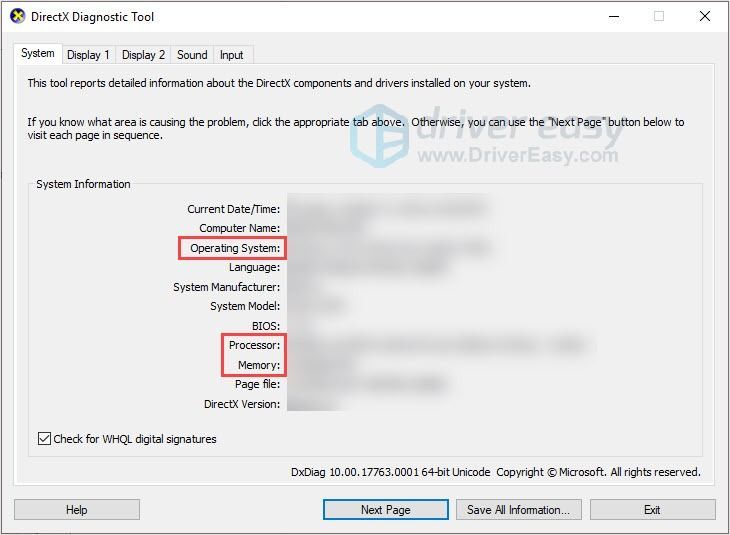
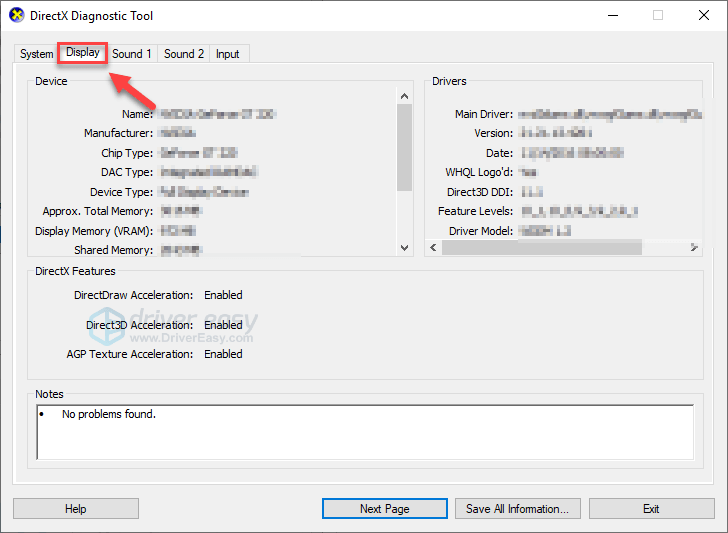
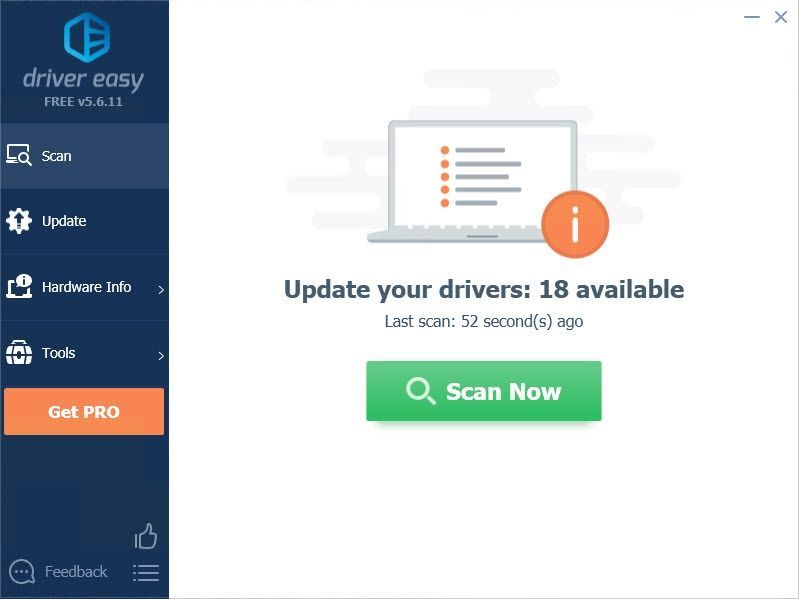
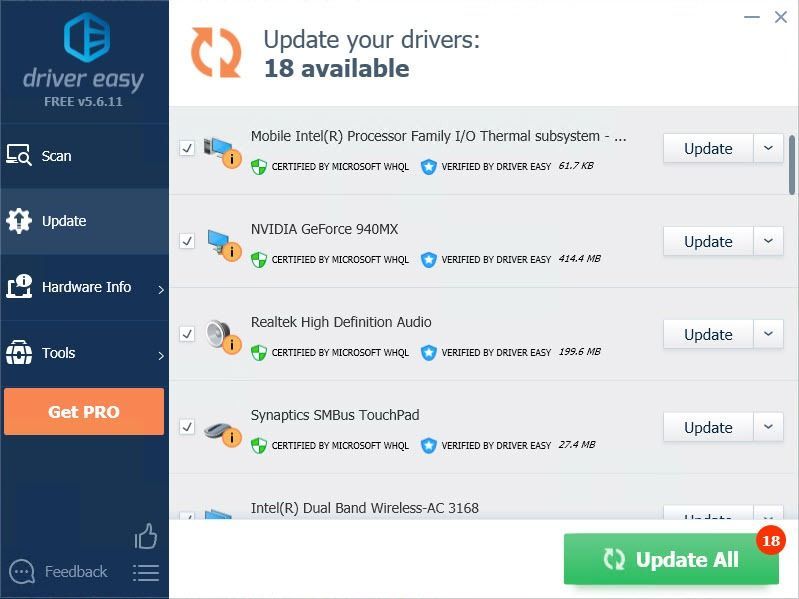





![[Nalutas] Paano ayusin ang Street Fighter 6 Lag at High Ping sa PC](https://letmeknow.ch/img/knowledge-base/AD/solved-how-to-fix-street-fighter-6-lag-and-high-ping-on-pc-1.jpg)
